Slack vs Discord: แอพแชทไหนดีกว่าสำหรับทีมของคุณ?
เผยแพร่แล้ว: 2021-10-21ในขณะที่งานทางไกลเพิ่มขึ้นทั่วโลก การเลือกแอพส่งข้อความที่เหมาะสมได้กลายเป็นการตัดสินใจทางธุรกิจที่สำคัญ คุณไม่ต้องการที่จะเข้าใจผิด เมื่อธุรกิจนึกถึง "แอปข้อความ" พวกเขามักจะเปรียบเทียบข้อดีและข้อเสียของยักษ์ใหญ่ในอุตสาหกรรมสองราย: Slack vs Discord
เลือกแอปแชทที่เหมาะสม แล้วคุณจะเร่งการสื่อสารในทีมและสร้างสะพานเชื่อมระหว่างสมาชิกในทีมของคุณ แต่เลือกแอปแชทที่ไม่ถูกต้อง แล้วคุณจะกลับมาที่กระดานวาดภาพได้ทันที
นั่นคือสิ่งที่เราจะสำรวจในโพสต์นี้
มาดำน้ำกันเถอะ!
ความแตกต่างระหว่าง Slack และ Discord คืออะไร?
Slack และ Discord เป็นทั้งเครื่องมือส่งข้อความแบบแชนเนลที่ออกแบบมาสำหรับทีม ในทั้งสองแอพ คุณสามารถสื่อสารผ่านการส่งข้อความโดยตรง กลุ่มส่วนตัว และห้องสนทนา
ความคล้ายคลึงกันหลายอย่างระหว่าง Slack และ Discord อาจทำให้ยากต่อการเลือกระหว่าง Slack ทั้งสองแผนมีทั้งแบบฟรีและมีค่าใช้จ่าย มีวิดีโอแชทและตัวเลือกแชทด้วยเสียง และอนุญาตให้ผู้ใช้แชร์ไฟล์ได้ โดยธรรมชาติแล้ว แอปทั้งสองนั้นเหมาะสมอย่างยิ่งกับทีมขนาดเล็ก กลาง และใหญ่
อย่างไรก็ตาม มีความแตกต่างมากมายระหว่าง Slack และ Discord เช่นกัน เราจะเจาะลึกข้อมูลเหล่านั้นด้วย แต่ก่อนที่เราจะเปรียบเทียบแอปโดยละเอียด เรามาดูเรื่องราวของแต่ละแอปกันก่อน
หย่อน
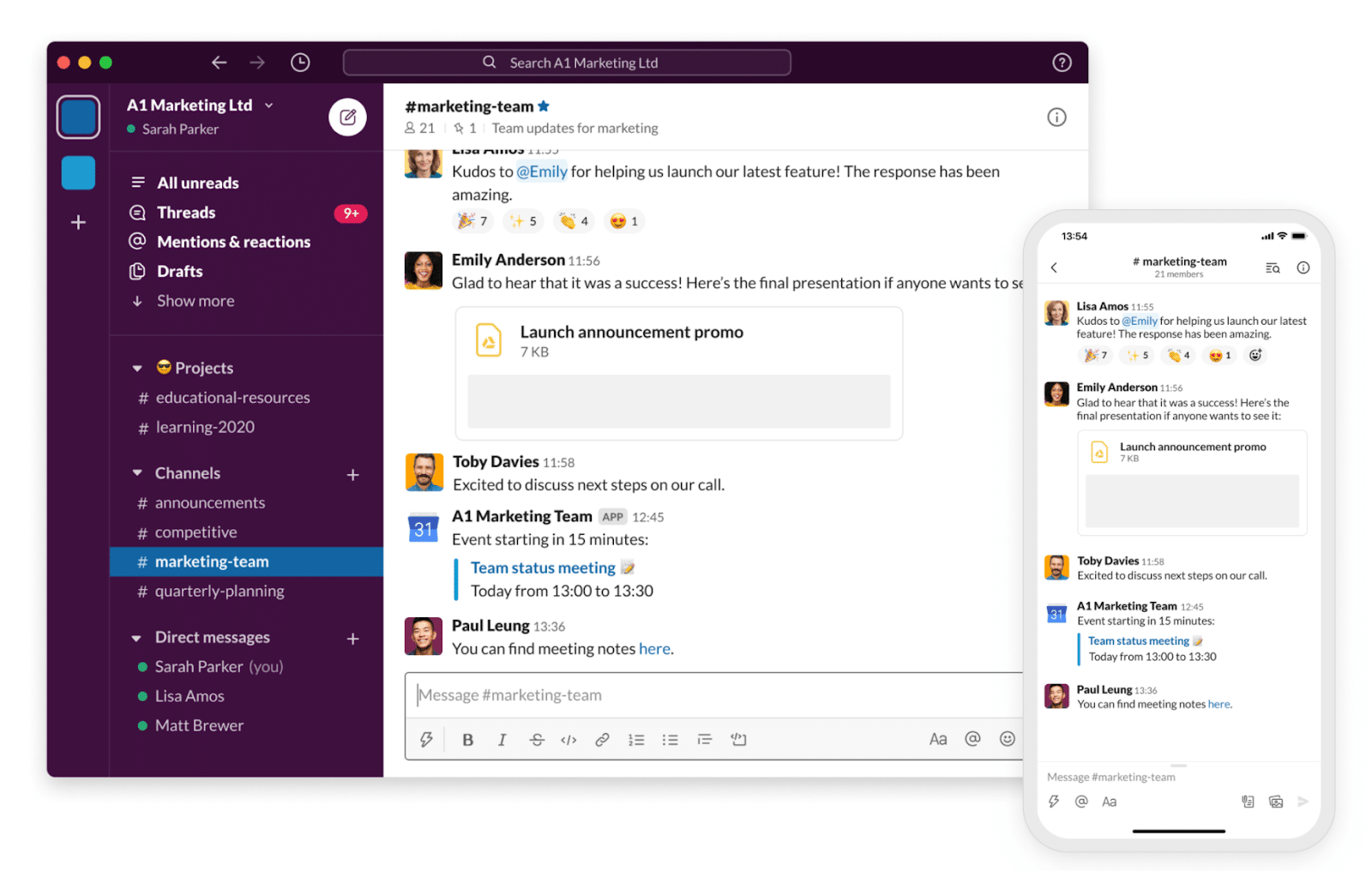
Tiny Speck บริษัทของ Stewart Butterfield ได้สร้าง Slack เป็นเครื่องมือสื่อสารภายในทีมสำหรับนักพัฒนาที่ทำงานเกี่ยวกับวิดีโอเกม "Glitch" ผู้สร้างของ Slack ได้เปิดตัวสู่สาธารณะในปี 2013
ห้าปีต่อมา Slack Technologies ผู้พัฒนาของ Slack ได้นำบริษัทเข้าสู่สาธารณะผ่านการเสนอขายหุ้นต่อสาธารณะโดยตรงมูลค่า 19.5 พันล้านดอลลาร์ ตอนนี้ Salesforce เป็นเจ้าของ Slack หลังจากเข้าซื้อกิจการในเดือนมกราคม 2564 ด้วยมูลค่า 27.7 พันล้านดอลลาร์
วันนี้ Slack มีผู้ใช้งานมากกว่า 12 ล้านรายต่อวัน โดยมากกว่า 119,000 รายเป็นผู้ใช้งานแบบชำระเงิน ปัจจุบันทีมใช้ Slack ในบริษัท 65 แห่งที่ติดอันดับ Fortune 100 รวมถึง Target, Panasonic และ 21st Century Fox
เมื่อผู้คนรู้จัก Slack เป็นครั้งแรก คำถามที่ใหญ่ที่สุดของพวกเขาคือชื่อที่ผิดปกติของ Slack ชื่อ “Slack” เป็นตัวย่อที่ย่อมาจาก “Searchable Log of All Conversation and Knowledge”
ตอนนี้ไปสู่ Discord!
ความไม่ลงรอยกัน
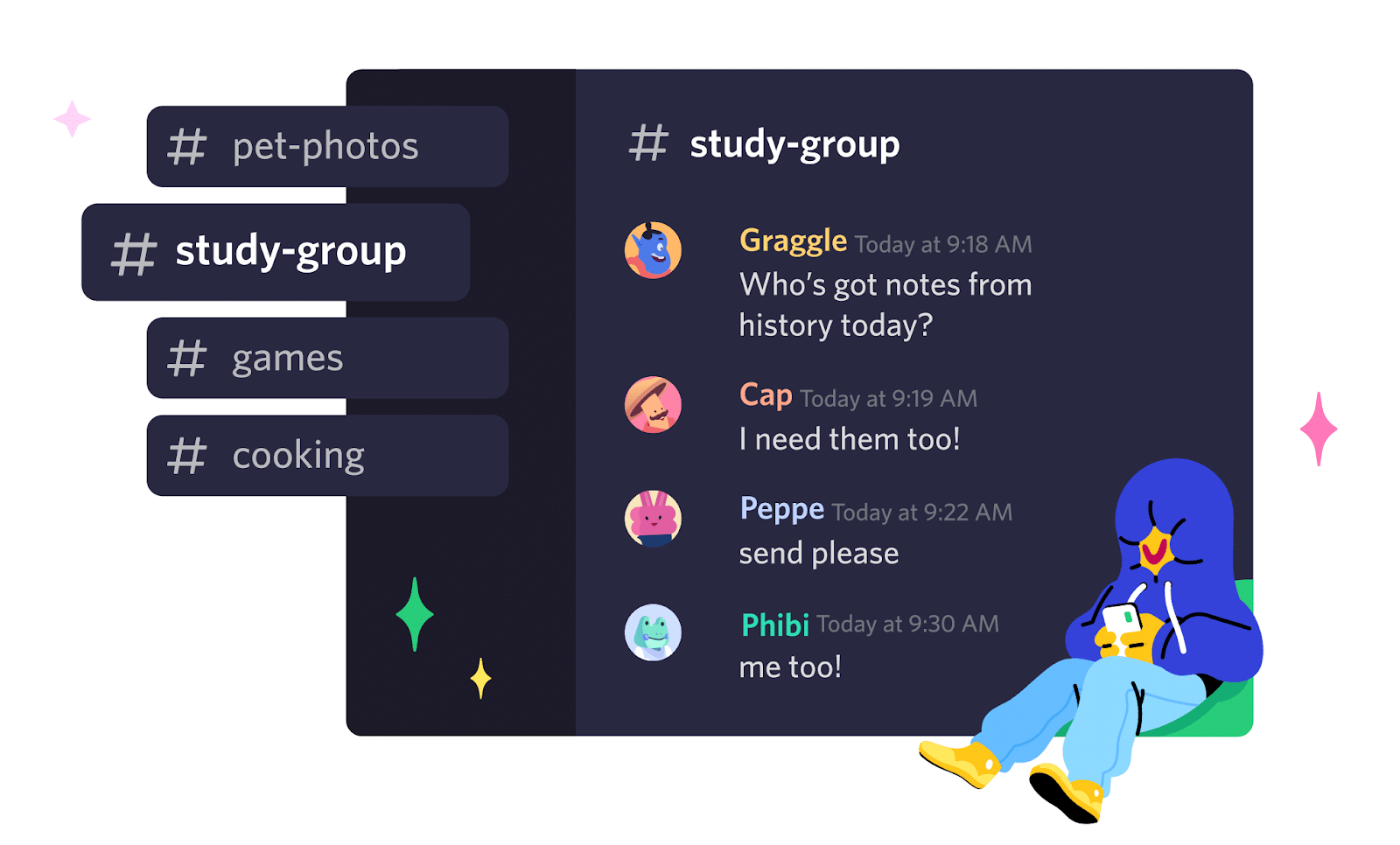
Jason Citron และ Stan Vishnevskiy พัฒนา Discord ผ่านบริษัท Hammer & Chisel ซึ่งต่อมาเปลี่ยนชื่อเป็น Discord Inc.
Discord Inc. ได้สร้าง Discord เป็นเครื่องมือสำหรับผู้ใช้ในการแบ่งปันกลยุทธ์ขณะเล่นเกมด้วยซอฟต์แวร์ Voice over Internet Protocol (VoIP) บริษัท ได้เปิดตัว Discord สู่สาธารณะในปี 2558 ซึ่งนักเล่นเกมทั่วโลกยอมรับในทันที
ต่างจาก Slack ชื่อ “Discord” ไม่ใช่ตัวย่อ ตามโพสต์ Reddit ที่ทำโดย Citron เขาและ Vishnevskiy เลือกชื่อ Discord เพราะ "ฟังดูดีและเกี่ยวข้องกับการพูดคุย"
วันนี้ Discord มีผู้ใช้มากกว่า 140 ล้านคนทั่วโลก ผู้ใช้เหล่านี้สื่อสารกันผ่านเซิร์ฟเวอร์ Discord 19 ล้านเซิร์ฟเวอร์ เซิร์ฟเวอร์ Discord นำผู้ใช้มารวมกันเพื่อพูดคุยทุกเรื่องตั้งแต่การออกแบบเกมไปจนถึงประสิทธิภาพการทำงาน เนื่องจากฐานผู้ใช้ของ Discord มีรสนิยมที่หลากหลาย
ในปี 2564 Discord Inc. ยังคงเป็นเจ้าของ Discord และดำเนินงานในฐานะบริษัทเอกชน
Slack vs Discord: วิธีเปรียบเทียบ
เนื่องจากพนักงาน 86% เชื่อว่าความล้มเหลวในที่ทำงานเกิดจากการสื่อสารที่ไม่มีประสิทธิภาพหรือขาดความร่วมมือ การเลือกข้อความที่เหมาะสมจึงเป็นสิ่งสำคัญสำหรับการสื่อสารในทีมที่ดี
การเลือกเครื่องมือสื่อสารที่เหมาะสมจะทำให้:
- ช่วยให้ทีมของคุณสื่อสารได้เร็วขึ้น
- ลดการสื่อสารที่ผิดพลาด
- ส่งเสริมวัฒนธรรมของการสื่อสารแบบเปิด
- สร้างความสัมพันธ์แบบเพียร์ทูเพียร์
- ช่วยให้คุณทำงานได้อย่างชาญฉลาดขึ้น
แม้ว่าจะดูคล้ายกัน แต่ Discord และ Slack ก็มีความแตกต่างกันอย่างน่าประหลาดใจในหลาย ๆ ด้าน
เมื่อเปรียบเทียบทั้งสอง ควรพิจารณาจุดแข็งและจุดอ่อนเพื่อเลือกแอปที่ดีที่สุดสำหรับความต้องการของคุณ
มาเริ่มการเปรียบเทียบกับแผนการกำหนดราคากัน
ราคา
Slack และ Discord ใช้รูปแบบการกำหนดราคา freemium ที่ให้ผู้ใช้เลือกระหว่างแผนบริการฟรีหรือตัวเลือกขั้นสูงพร้อมคุณสมบัติพิเศษ ในส่วนนี้ เราจะแจกแจงราคาของทั้งคู่
หย่อน
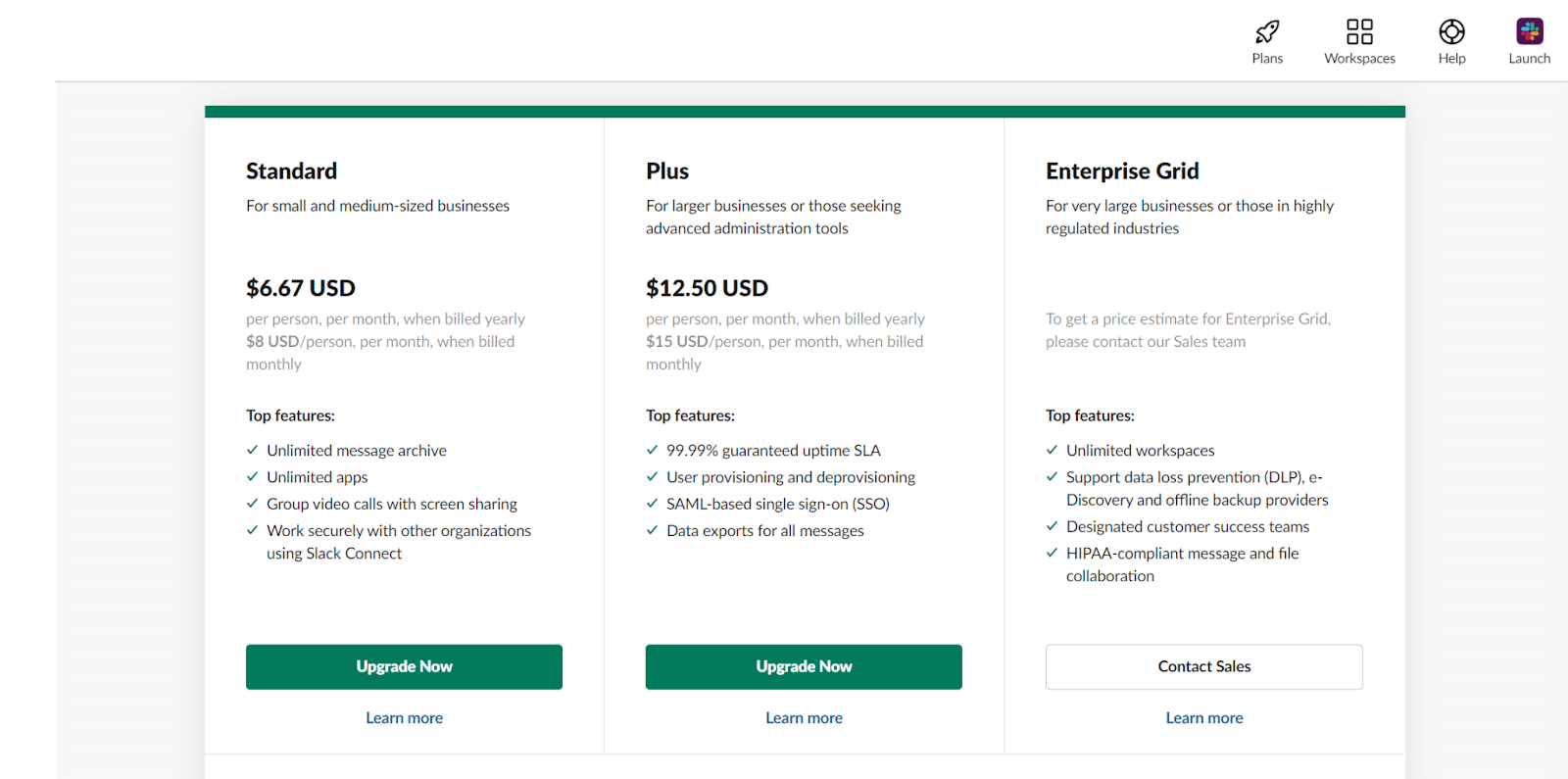
Slack เสนอแผนราคาแบบชำระเงินสี่แผน: Slack Free, Slack Standard, Slack Plus และ Slack Enterprise Grid นี่คือรายละเอียดโดยย่อของราคาและคุณสมบัติของแต่ละแผน:
- Slack Free: ด้วย Slack Free คุณสามารถค้นหาข้อความล่าสุด 10,000 ข้อความ เชื่อมต่อแอพสูงสุด 10 แอพ แชร์ไฟล์ และใช้ Slack สำหรับการโทรด้วยเสียงและวิดีโอแบบตัวต่อตัว
- Slack Standard: Slack Standard มีค่าใช้จ่าย $6.67 ต่อคนต่อเดือนเมื่อเรียกเก็บเงินเป็นรายปี หรือ $8 ต่อคนต่อเดือนเมื่อเรียกเก็บเงินรายเดือน Slack Standard มีฟีเจอร์ฟรีทั้งหมด รวมถึงการค้นหาข้อความแบบไม่จำกัด แอพไม่จำกัด และการลงชื่อเข้าใช้ Google
- Slack Plus: Slack Plus มีค่าใช้จ่าย $12.50 ต่อคนต่อเดือนเมื่อเรียกเก็บเงินเป็นรายปีหรือ 15 ดอลลาร์ต่อคนต่อเดือนเมื่อเรียกเก็บเงินรายเดือน ประกอบด้วยคุณสมบัติ Slack Free และ Slack Standard ทั้งหมด รวมถึง SLA ที่รับประกันความพร้อมในการทำงาน 99.99% การจัดเตรียมผู้ใช้และการยกเลิกการจัดสรร และการส่งออกข้อมูล
- Slack Enterprise Grid: Slack Enterprise Grid เหมาะสำหรับธุรกิจขนาดใหญ่ในอุตสาหกรรมที่มีการควบคุมอย่างเข้มงวด เช่น การดูแลสุขภาพ ราคาสำหรับ Slack Enterprise Grid เป็นราคาเฉพาะองค์กร ซึ่งรวมถึงฟีเจอร์อื่นๆ ทั้งหมดของ Slack รวมถึงการส่งข้อความที่สอดคล้องกับ HIPAA มาตรการป้องกันข้อมูลรั่วไหล และพื้นที่ทำงานไม่จำกัด
ความไม่ลงรอยกัน
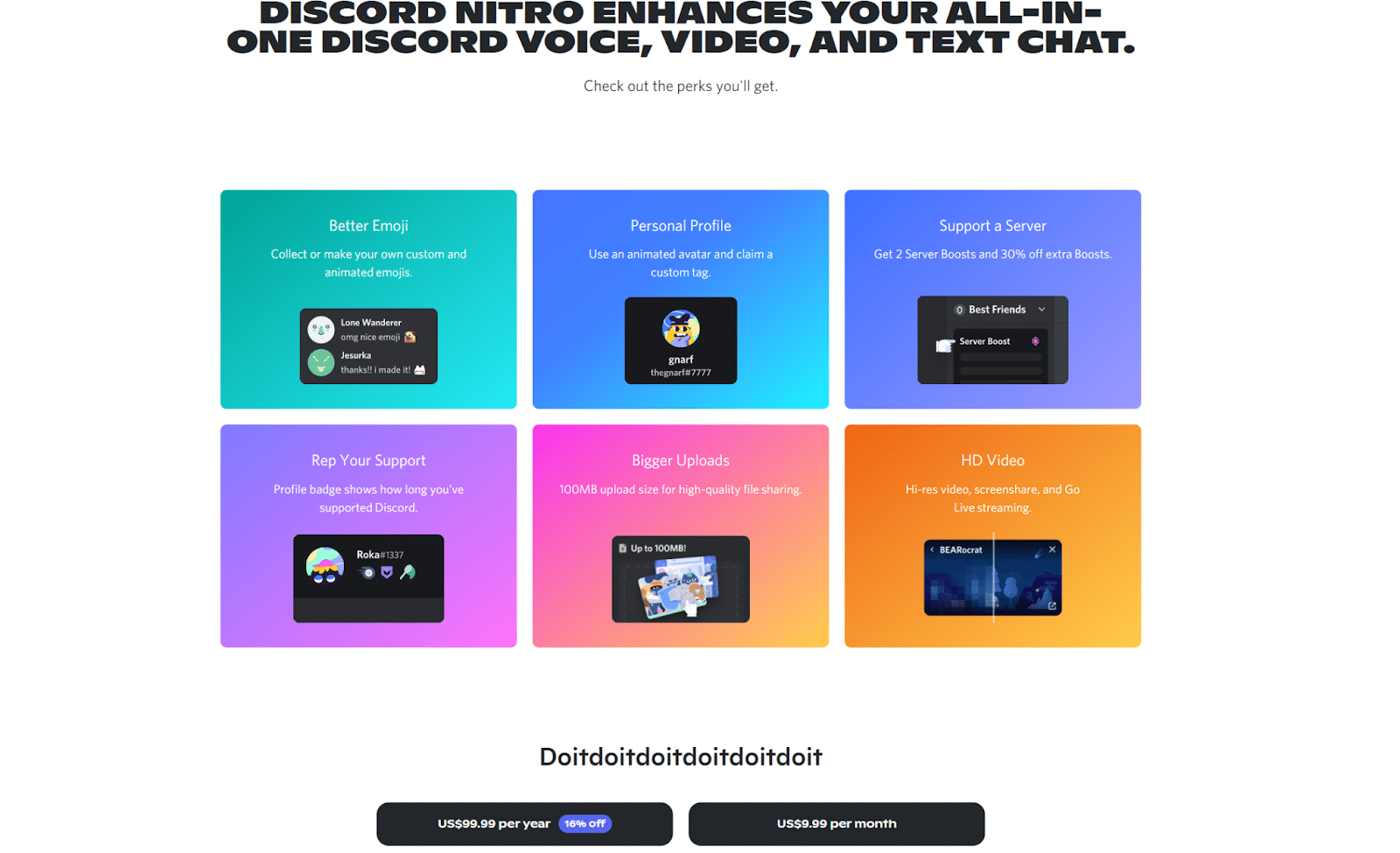
Discord เสนอแผนราคาสามแบบ: Discord Free, Discord Nitro และ Discord Classic นี่คือภาพรวมโดยย่อของราคาของแต่ละแผนและสิ่งที่รวมอยู่ด้วย:
- Discord Free: ด้วย Discord ฟรี คุณจะได้รับข้อความไม่จำกัด การประชุมทางวิดีโอกับผู้คนสูงสุดแปดคน และการอัปโหลดไฟล์ 8 MB ผู้ใช้ Discord ส่วนใหญ่ในปัจจุบันใช้ Discord Free
- Discord Nitro: Discord Nitro มีค่าใช้จ่าย $9.99 ต่อเดือนหรือ $99.99 ต่อปี ด้วย Discord Nitro คุณจะได้รับการอัปโหลดไฟล์ 100 MB, เซิร์ฟเวอร์ Discord สองบูสต์, อิโมจิที่กำหนดเอง, โปรไฟล์ส่วนตัว, ความสามารถวิดีโอ HD, การแชร์หน้าจอ และการสตรีม Go Live
- Discord Classic: Discord Classic ราคา 4.99 ดอลลาร์ต่อเดือนหรือ 49.99 ดอลลาร์ต่อปี ประกอบด้วยคุณลักษณะทั้งหมดของ Nitro ยกเว้นการเพิ่มประสิทธิภาพเซิร์ฟเวอร์ Discord
ผู้ชนะ: Discord
ปัจจุบัน Discord Free มีความสามารถมากกว่า Slack Free หากคุณมีทีมขนาดเล็ก Discord เป็นตัวเลือกที่คุ้มค่าที่สุดสำหรับคุณ
อินเตอร์เฟซ
อินเทอร์เฟซของแอปการสื่อสารมีอิทธิพลต่อวิธีที่เราโต้ตอบกับทีมของเรา จึงต้องชั่งน้ำหนักอินเทอร์เฟซของ Discord และ Slack ก่อนเลือกระหว่าง
หย่อน
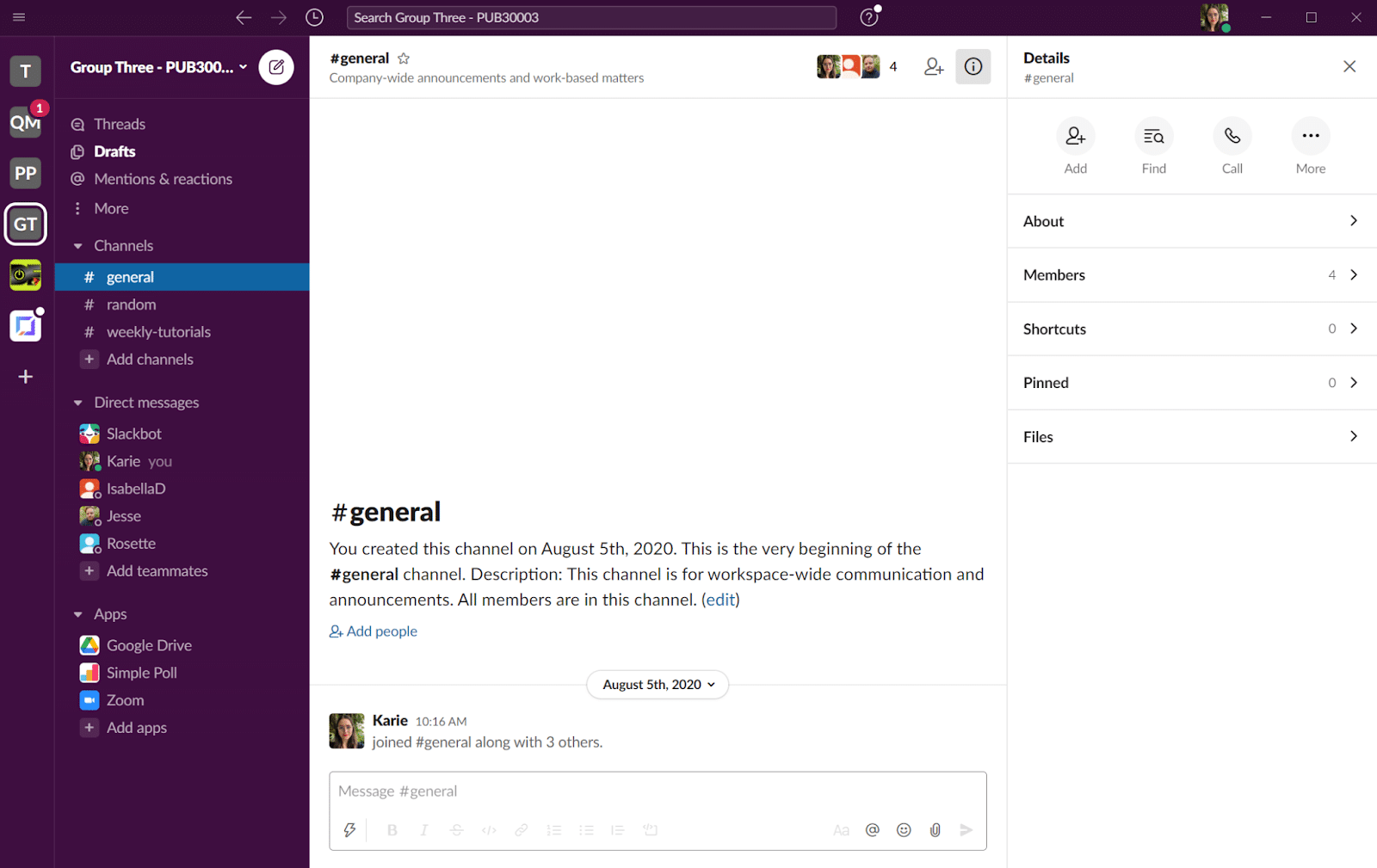
Slack ได้สร้างอินเทอร์เฟซรอบหน้าต่างแชทหลัก หากต้องการเปิดกลุ่ม แชทส่วนตัว เธรด หรือช่อง Slack ผู้ใช้จะคลิกปุ่มทางด้านซ้ายของหน้าจอ
ทางด้านขวามือ คุณจะเห็นปุ่มหลายปุ่มใต้แท็บ "รายละเอียด" ปุ่มเหล่านี้ช่วยให้คุณค้นหาข้อความ ค้นหาไฟล์ เริ่มการโทร และเพิ่มบุคคลในแชท
จุดแข็งที่ใหญ่ที่สุดของ Slack คือความเรียบง่าย อินเทอร์เฟซนั้นสะอาดและใช้งานง่าย ทำให้เหมาะสำหรับผู้ที่มีปัญหาในการปรับตัวให้ชินกับซอฟต์แวร์ใหม่ อินเทอร์เฟซของ Slack นั้นปรับแต่งได้มากเช่นกัน มีธีมที่แตกต่างกันแปดแบบให้ผู้ใช้เลือกและตัวเลือกในการสร้างธีมที่กำหนดเอง
ความไม่ลงรอยกัน

เลย์เอาต์ของ Discord นั้นแตกต่างกันเล็กน้อยกว่าของ Slack ด้วยอินเทอร์เฟซที่สร้างขึ้นรอบหน้าต่างแชทหลักและมีรายชื่อติดต่อและเซิร์ฟเวอร์อยู่ทางด้านซ้าย ที่ด้านขวาของหน้าต่างแชท คุณสามารถดูว่าใครกำลังใช้งานและออนไลน์อยู่
Discord มีสองธีม: สว่างและมืด อย่างไรก็ตาม คุณสามารถดาวน์โหลดบ็อต Discord ที่จะช่วยให้คุณปรับแต่งแพลตฟอร์มเพิ่มเติมด้วยแบบอักษร สี และธีมต่างๆ ได้
จุดแข็งที่ใหญ่ที่สุดของ Discord คือคุณสมบัติบนหน้าจอ บนหน้าจอหลักของ Discord คุณสามารถดูการแชทด้วยเสียงหรือวิดีโอแชทที่ใช้งานอยู่ในเซิร์ฟเวอร์ของคุณ ผู้ที่ออนไลน์อยู่ และข้อความใหม่ที่คุณได้รับ
ผู้ชนะ: Slack
ในขณะที่อินเทอร์เฟซของ Discord มีรายละเอียด แต่ Slack นั้นปรับแต่งได้อย่างมากในขณะที่ยังคงใช้งานง่ายสำหรับทุกคน เป็นผู้ชนะที่ชัดเจนที่นี่
การสื่อสารข้อความ
ต่อไป มาเปรียบเทียบจุดแข็งและจุดอ่อนของความสามารถในการสื่อสารด้วยข้อความของ Slack และ Discord
หย่อน
มีสถานที่สามแห่งในการสื่อสารใน Slack: ผ่านการส่งข้อความโดยตรง ช่องทาง และเธรด
แต่ละกลุ่มมีช่อง Slack หลายช่อง ช่องทางเหล่านี้สนับสนุนการอภิปรายในหัวข้อหลัก เช่น #ประกาศ
เนื่องจากข้อความในแอปแชทมักจะกองพะเนินเทินทึก Slack ช่วยให้คุณสามารถตอบกลับความคิดเห็นโดยตรงผ่านชุดข้อความ ชุดข้อความจะปรากฏภายในช่องใต้หน้าต่างแยกทางด้านซ้าย เพื่อให้ง่ายต่อการติดตาม
ระบบการส่งข้อความโดยตรงของ Slack นั้นค่อนข้างมาตรฐาน คุณเพียงแค่คลิกที่ไอคอนของบุคคลเพื่อเริ่มการแชทส่วนตัว
ความไม่ลงรอยกัน
แม้ว่า Discord จะสมบูรณ์แบบสำหรับการสื่อสารด้วยเสียงและวิดีโอ ผู้ใช้ยังสามารถส่งข้อความแบบตัวอักษรผ่านการแชทด้วยข้อความและข้อความโดยตรง
การแชทด้วยข้อความบน Discord ยังได้รับการออกแบบโดยใช้ธีม เช่น #notes และข้อความส่วนตัวก็ค่อนข้างมาตรฐาน คุณคลิกโปรไฟล์ของบุคคลเพื่อเริ่มการสนทนา
น่าเสียดายที่คุณลักษณะข้อความของ Discord มีข้อเสียอย่างมาก เนื่องจากกระทู้ของ Discord มักจะยุ่งมาก คุณจึงมองข้ามข้อความใหม่ได้อย่างง่ายดาย
อย่างไรก็ตาม Discord มีคุณสมบัติ "ดูข้อความใหม่" ซึ่งมีประโยชน์ในสถานการณ์นี้
ผู้ชนะ: Slack
เนื่องจาก Discord มุ่งเน้นไปที่การแชทด้วยเสียงและวิดีโอแชท จึงเป็นการยากที่จะใช้สำหรับการแชทด้วยข้อความ ระบบของ Slack นั้นใช้งานง่ายโดยการเปรียบเทียบ แพ้ชนะ.
การโทรด้วยเสียง
หากทีมของคุณใช้การโทรด้วยเสียงบ่อยๆ คุณจะต้องพิจารณาถึงความสามารถของแอปรับส่งข้อความที่อาจเกิดขึ้นอย่างรอบคอบ มาเปรียบเทียบการโทรด้วยเสียงกับ Slack และ Discord กันตอนนี้
หย่อน
คุณสมบัติการโทรด้วยเสียงของ Slack ขึ้นอยู่กับแผนของคุณ ใน Slack Free คุณสามารถโทรแบบตัวต่อตัวได้ ด้วยแผนแบบชำระเงิน คุณสามารถมีผู้ใช้ได้สูงสุด 15 คนพร้อมกัน
การเริ่มต้นการโทรด้วยเสียงใน Slack นั้นง่ายมาก:
- ไปที่ด้านขวาของหน้าจอ
- กดปุ่ม โทร
- รอคนอื่นเข้าร่วมสาย
ความไม่ลงรอยกัน
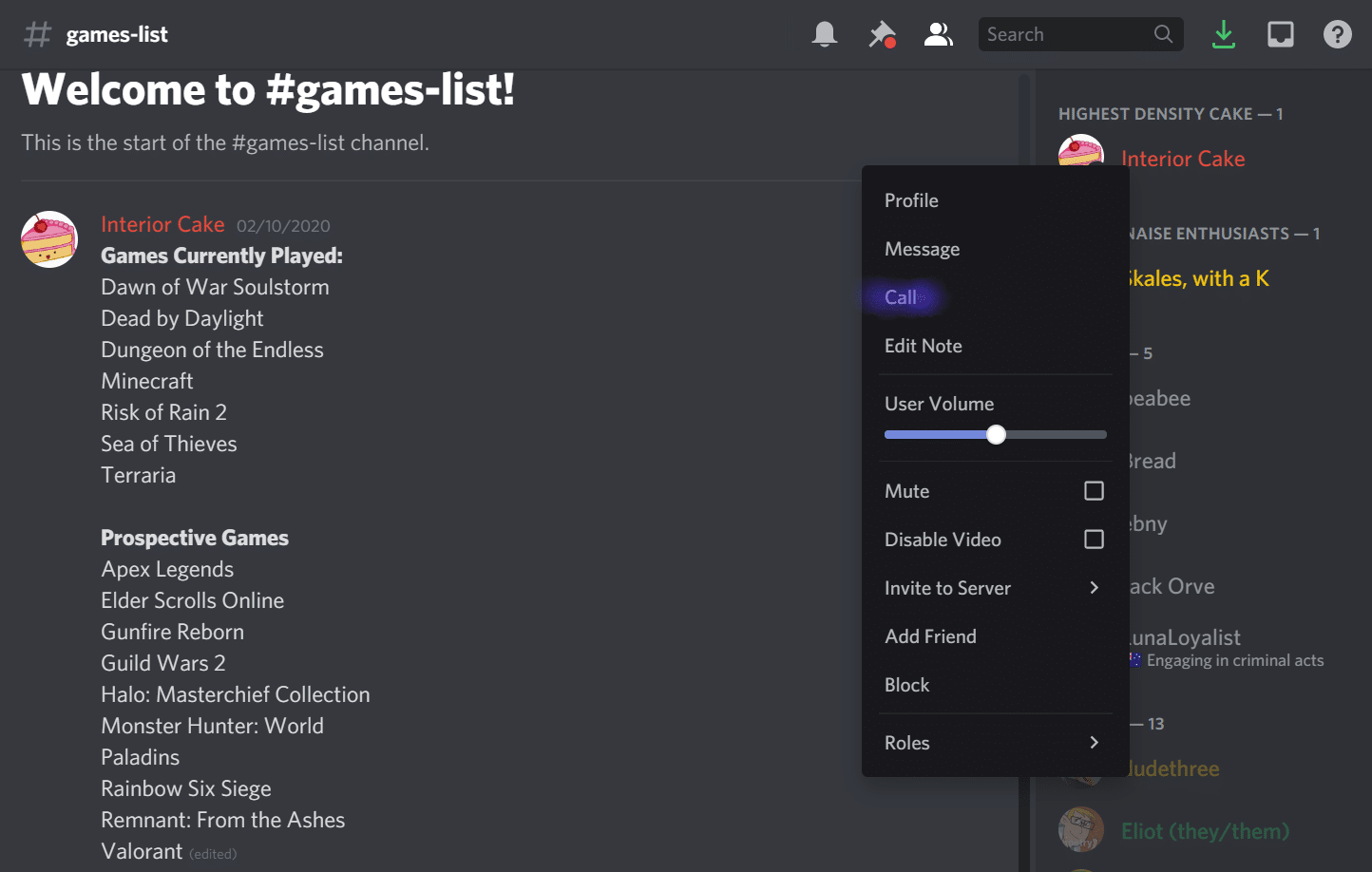
การโทรด้วยเสียงคือขนมปังและเนยของ Discord ด้วย Discord Free คุณสามารถรวมผู้ใช้ได้ถึง 15 คนในการโทรของคุณ ซึ่งเพิ่มขึ้นเป็น 5,000 ผู้ใช้ในแผน Discord Nitro และ Discord Nitro Classic
Discord ยังมีฟีเจอร์ “Push-to-Talk” ที่จะปิดเสียงผู้คนโดยอัตโนมัติเพื่อป้องกันไม่ให้สายเข้ามากเกินไป
วิธีเริ่มการโทรใน Discord มีดังนี้
- เลือกช่องเสียงหรือผู้ใช้
- คลิกขวา
- กด โทร
ผู้ชนะ: Discord
คุณลักษณะการโทรด้วยเสียงของ Discord ช่วยให้คุณสามารถโฮสต์ผู้คนได้มากขึ้นและติดตามการสนทนาของคุณด้วยการกดเพื่อพูดคุย หากคุณต้องการฟังก์ชันการโทรด้วยเสียง Discord เป็นตัวเลือกที่ชัดเจน
แฮงเอาท์วิดีโอ
แฮงเอาท์วิดีโอกำลังเป็นที่นิยมมากขึ้นเรื่อยๆ กับทั้งทีมระดับโลกและระดับท้องถิ่น แม้ว่าคุณจะสามารถแฮงเอาท์วิดีโอด้วยทั้ง Slack และ Discord ได้ แต่ฟีเจอร์แฮงเอาท์วิดีโอนั้นมีเอกลักษณ์เฉพาะตัว
หย่อน
คุณสมบัติแฮงเอาท์วิดีโอของ Slack ขึ้นอยู่กับแผน ใน Slack Free คุณสามารถรวมผู้ใช้สองคน (เช่น คุณและคนอื่น) แต่คุณสามารถมีผู้ใช้ได้สูงสุด 15 คนในคราวเดียวด้วยแผนแบบชำระเงิน
ฟังก์ชั่นวิดีโอนั้นเรียบง่าย แต่ผู้ใช้ Slack สามารถรวม Zoom เข้ากับช่องของพวกเขาได้หากต้องการคุณสมบัติขั้นสูง แฮงเอาท์วิดีโอของ Slack ยังรองรับการแชร์หน้าจอ ซึ่งเหมาะสำหรับการประชุม
ความไม่ลงรอยกัน
ฟีเจอร์แฮงเอาท์วิดีโอของ Discord นั้นขึ้นอยู่กับแผนด้วยเช่นกัน ด้วย Discord Free คุณสามารถแฮงเอาท์วิดีโอได้แปดคนพร้อมกัน จะเพิ่มขึ้นเป็น 25 ผู้ใช้ในแผนชำระเงิน
แฮงเอาท์วิดีโอของ Discord มีเลย์เอาต์ที่เรียบง่ายพร้อมคุณสมบัติมากมาย รวมถึงการแชร์หน้าจอ การยกเลิกเสียงสะท้อน การลดเสียงรบกวน และการกดเพื่อพูด
ผู้ชนะ: Discord
ฟีเจอร์วิดีโอแชทของ Discord นั้นแข็งแกร่งกว่าของ Slack Discord อนุญาตให้คุณโฮสต์ระหว่างแปดถึง 25 คน (ขึ้นอยู่กับแผนของคุณ) และให้ผู้ใช้เข้าถึงคุณสมบัติที่ปรับปรุงการโทรของพวกเขา เป็นผู้ชนะที่ชัดเจนเมื่อพูดถึงแฮงเอาท์วิดีโอ
บูรณาการ
การบูรณาการเป็นกุญแจสำคัญในการสร้างความสามัคคีในการส่งข้อความโต้ตอบแบบทันทีของทีม ด้วยการผสานการทำงาน คุณสามารถเชื่อมต่อแอปทางธุรกิจอื่นๆ กับการแชทของคุณ และปรับปรุงคุณลักษณะ Discord ของ Discord และ Slack
มาเปรียบเทียบการรวม Slack กับ Discord กันเถอะ
หย่อน

การรวมระบบของ Slack เรียกว่า “แอพ” โดยทั่วไป Slack ได้ปรับให้แอปของตนมุ่งสู่การทำงานและประสิทธิผล และขณะนี้มีแอปที่ไม่ซ้ำกันมากกว่า 2,400 แอปให้เลือก:
- Google ปฏิทิน
- ซูม
- Trello
- Salesforce
- Google ชีต
- Dropbox
- OneDrive และ SharePoint
- ZenDesk
- Giphy
- IFTTT
- อาสนะ
- วันทำงาน
คุณสามารถรวมแอปได้สูงสุด 10 แอปกับ Slack Free และแอปแบบชำระเงินของ Slack ได้ไม่จำกัดจำนวน แอพบางตัวต้องเสียค่าธรรมเนียมการสมัครสมาชิกเพิ่มเติม แม้ว่าจะมีการทำเครื่องหมายไว้อย่างชัดเจน
ใช้เวลาเพียงสามขั้นตอนในการเพิ่มแอปใน Slack:
- ไปที่ Slack App Directory
- เลือกแอพที่คุณต้องการ
- คลิกปุ่ม เพิ่มลงใน Slack
ความไม่ลงรอยกัน
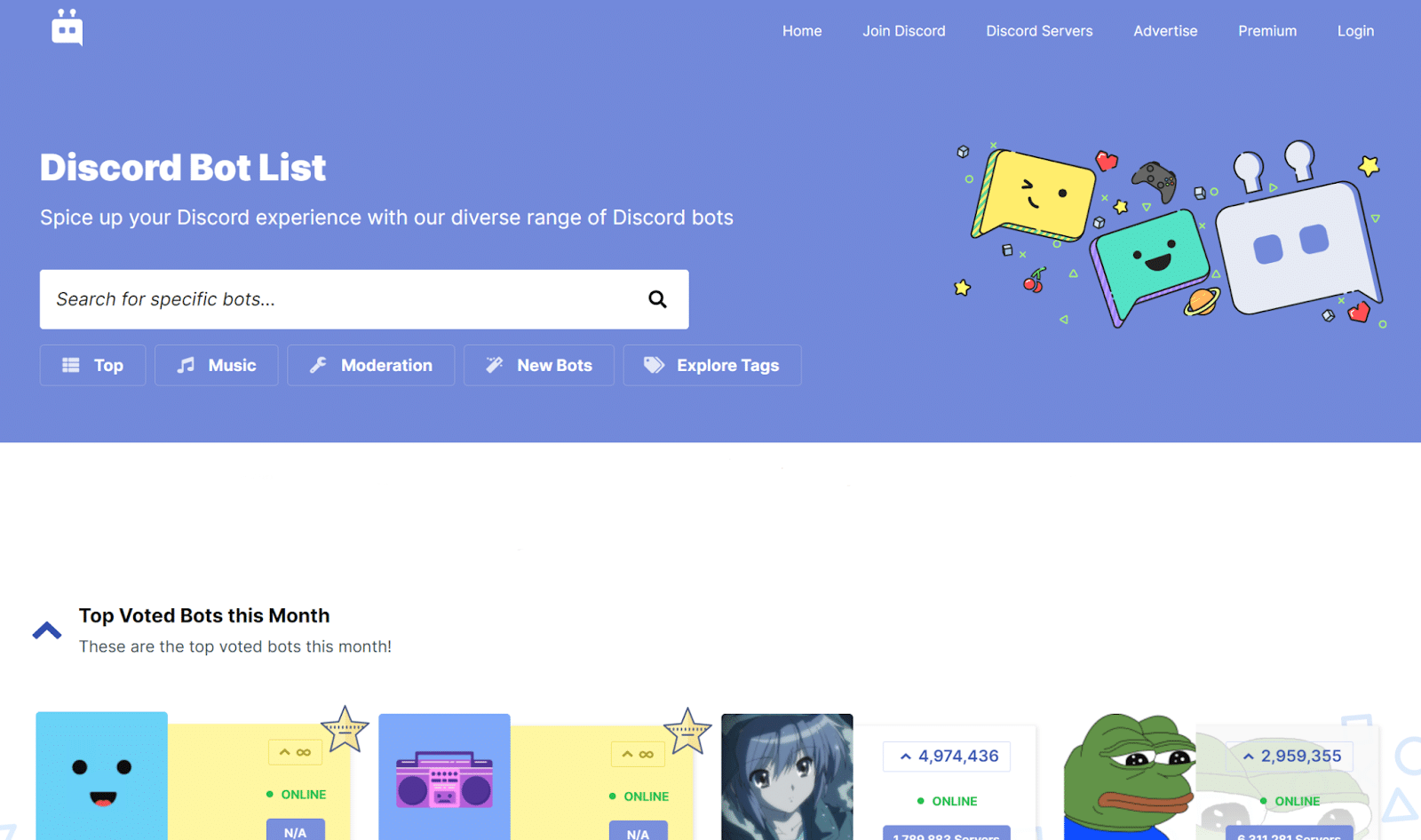
Discord เรียกการรวมระบบว่า "บอท" บอท Discord สร้างขึ้นโดยบุคคลที่สามหรือผู้ใช้ Discord ที่ต้องการคุณสมบัติเฉพาะ ตัวอย่างเช่น ในขณะที่บ็อต Discord บางตัวได้รับการออกแบบมาสำหรับการเล่นเกม แต่บางตัวก็ปรับปรุงการโทรด้วยเสียงและวิดีโอของ Discord ด้วยคุณสมบัติพิเศษ
ต้องการโฮสติ้งที่รวดเร็ว เชื่อถือได้ และปลอดภัยอย่างเต็มที่สำหรับไซต์ WordPress ของคุณหรือไม่ Kinsta ให้การสนับสนุนระดับโลกตลอด 24 ชั่วโมงทุกวันจากผู้เชี่ยวชาญ WordPress ตรวจสอบแผนของเรา
บอท Discord ที่ได้รับความนิยมมากที่สุด ได้แก่ :
- Groovy
- เซช
- โพลง่ายๆ
- เซช
วิธีเพิ่มบอทใน Discord มีดังนี้
- เยี่ยมชมเว็บไซต์บอทของ Discord top.gg
- ค้นหาแอพที่คุณต้องการ
- กด Add to Discord
- เลือกเซิร์ฟเวอร์ Discord ที่คุณต้องการรวมบอทด้วย แล้วคลิก Continue จากนั้นเลือก Authorize
- คลิก ยินดีต้อนรับ และปรับแต่งบอทของคุณตามคำแนะนำบนหน้าจอ
ผู้ชนะ: Slack
Slack เป็นผู้ชนะที่ชัดเจนที่นี่ มีตัวเลือกการผสานรวมมากขึ้นและทำงานร่วมกับซอฟต์แวร์เพิ่มประสิทธิภาพการทำงานได้อย่างราบรื่น ทำให้เหมาะสำหรับทีม
การแชร์ไฟล์
ทีมที่ไม่ว่างต้องการการแชร์ไฟล์ในเครื่องมือแชท ด้วยการแชร์ไฟล์ คุณสามารถส่งเอกสารให้ทั้งทีมของคุณได้ในไม่กี่วินาที ประหยัดเวลาและรักษาเอกสารของคุณให้ปลอดภัย
มาเปรียบเทียบความสามารถในการแชร์ไฟล์ของ Slack กับ Discord
หย่อน
Slack ให้คุณแชร์ไฟล์ได้จากสองที่: Google ไดรฟ์และคอมพิวเตอร์ของคุณ เมื่ออัปโหลดไฟล์จากอุปกรณ์ของคุณ Slack จะให้คุณแชร์ได้ครั้งละ 1 GB
ความสามารถในการจัดเก็บของ Slack ขึ้นอยู่กับแผน ด้วย Slack Free คุณสามารถจัดเก็บได้มากถึง 5 GB ในขณะที่คุณสามารถจัดเก็บได้มากถึง 10 GB ต่อผู้ใช้ในแผนแบบชำระเงิน
ความไม่ลงรอยกัน
Discord อนุญาตให้คุณแชร์ไฟล์จากอุปกรณ์ของคุณในช่องข้อความและการส่งข้อความโดยตรง มันให้พื้นที่จัดเก็บไฟล์ไม่จำกัดแก่ผู้ใช้ทุกคน แม้ว่าการแบ่งปันจะค่อนข้างจำกัด คุณสามารถแชร์ไฟล์ได้สูงสุด 8 MB บน Discord Free และ 100 MB ใน Discord Nitro และ Discord Nitro Classic
ผู้ชนะ: Slack
หากทีมของคุณต้องการแชร์ไฟล์เป็นประจำ Slack คือทางออกที่ดีที่สุดของคุณ ช่วยให้คุณสามารถแชร์ไฟล์ขนาดใหญ่และเอกสาร Google Drive
ภาษา ประเทศ และเขตเวลาที่รองรับ
แอปทั้งสองนี้มีผู้ใช้อยู่ทั่วโลก ส่วนนี้จะเปรียบเทียบ Slack กับ Discord เกี่ยวกับภาษา ประเทศ และเขตเวลาที่รองรับ
หย่อน
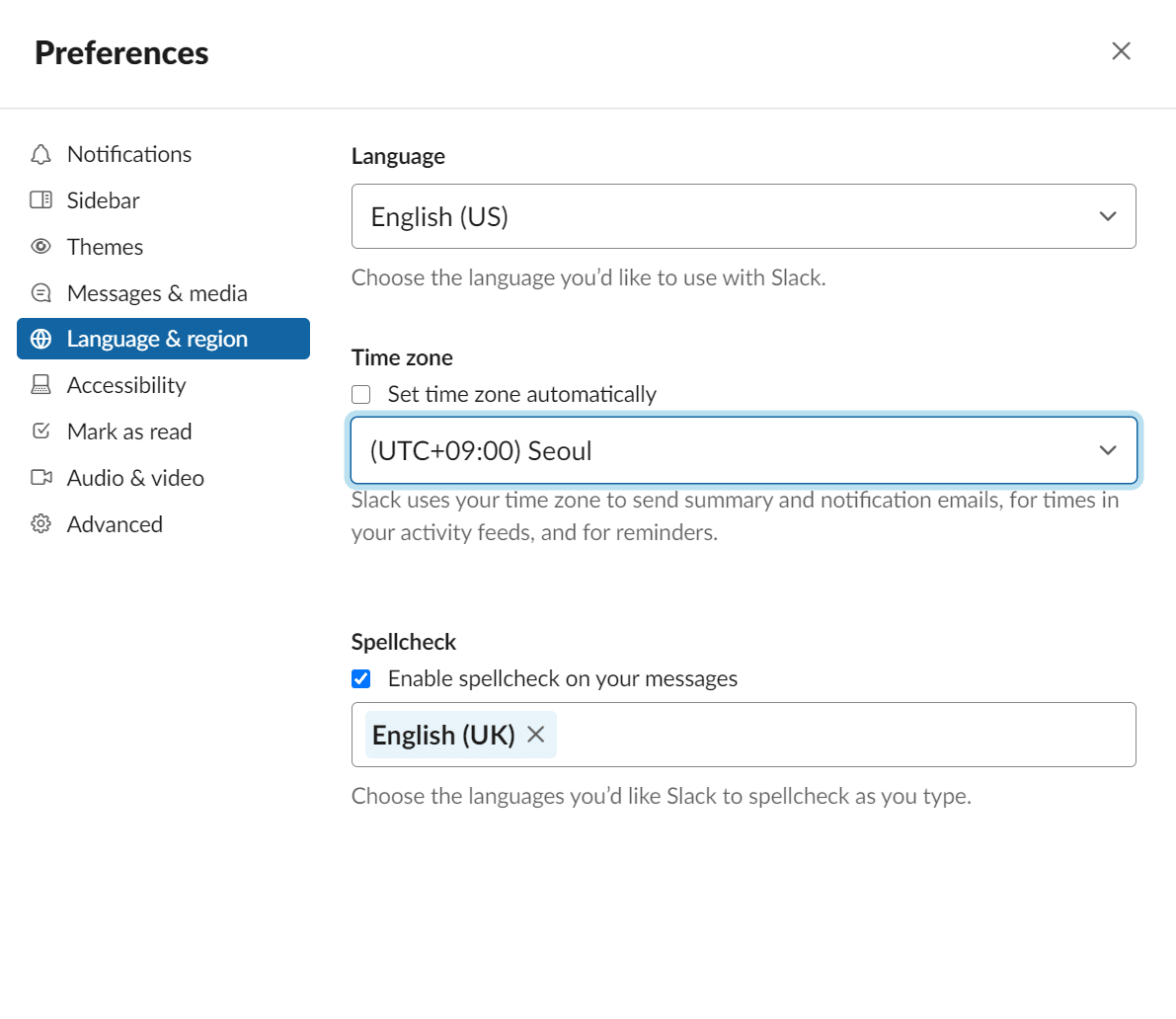
Slack เป็นตัวเลือกที่ได้รับความนิยมในหมู่ทีมข้ามชาติ เนื่องจากแอปนี้มีผู้ใช้ในกว่า 150 ประเทศ ปัจจุบัน Slack มีให้บริการใน 11 ภาษา รวมถึง:
- ชาวจีน
- อังกฤษ (สหราชอาณาจักรและสหรัฐอเมริกา)
- เยอรมัน
- ภาษาฝรั่งเศส
- ภาษาอิตาลี
- ญี่ปุ่น
- เกาหลี
- โปรตุเกส
- สเปน (สเปนหรือละตินอเมริกา)
Slack ยังทำให้ง่ายต่อการเปลี่ยนการตั้งค่าภาษาของคุณ โดยใช้วิธีดังนี้:
- คลิกรูปโปรไฟล์ของคุณที่มุมบนขวา
- เลือก การตั้งค่า
- คลิก ภาษาและภูมิภาค
- เลือกภาษาที่คุณต้องการ
ในฐานะผู้ใช้ Slack คุณสามารถปรับแต่งแอปของคุณในโซนเวลาต่างๆ ได้มากกว่า 60 โซน Slack จะอัปเดตเขตเวลาของคุณโดยอัตโนมัติหากคุณเปิดการตั้งค่าตำแหน่งไว้
Slack ยังให้บริการลูกค้าเป็นภาษาท้องถิ่นในห้าภาษา ได้แก่ อังกฤษ ฝรั่งเศส เยอรมัน ญี่ปุ่น และสเปน
ความไม่ลงรอยกัน
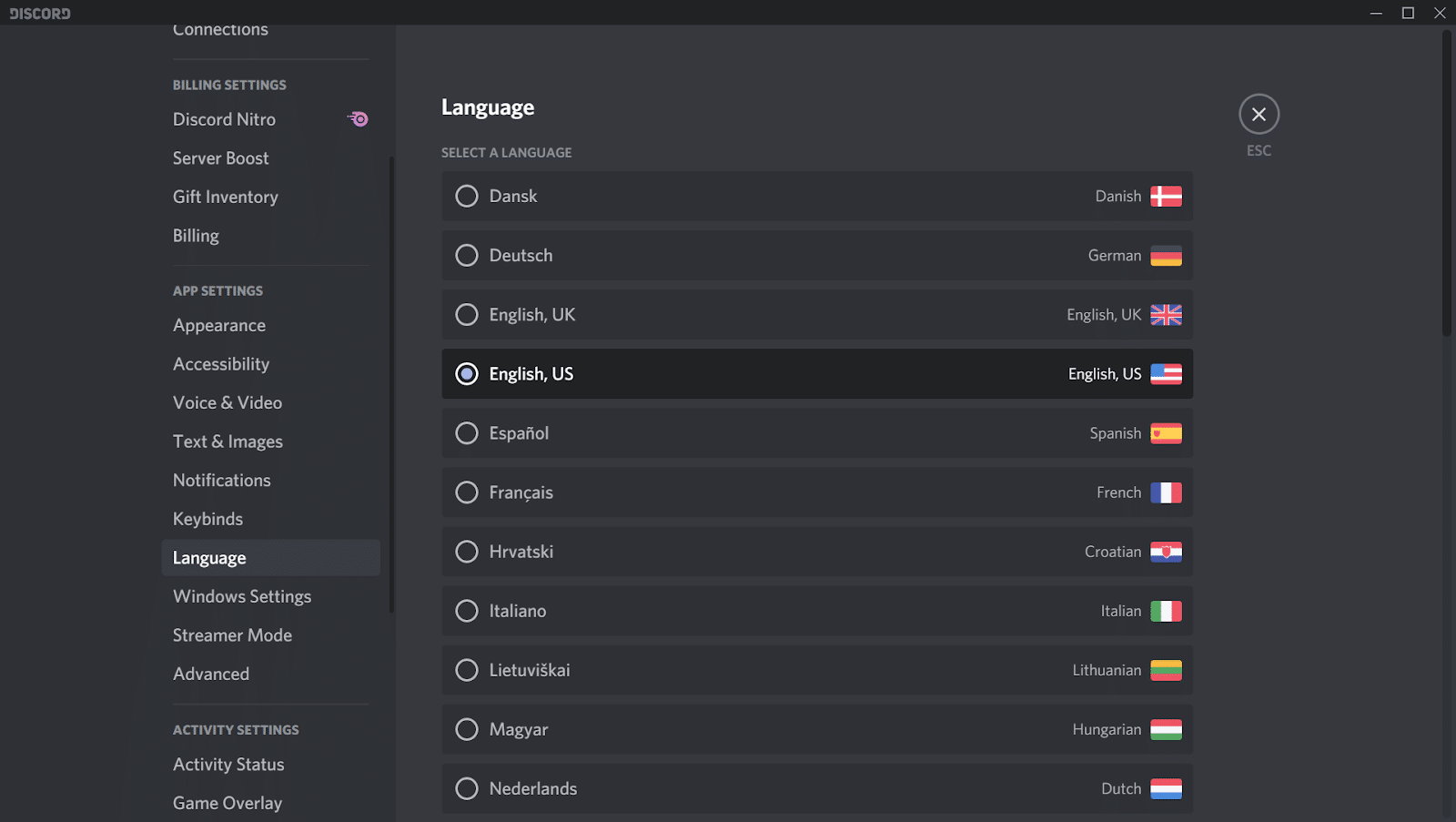
Discord ยังได้รับความนิยมจากทีมข้ามชาติ ปัจจุบันแอปนี้มีให้บริการใน 28 ภาษา ได้แก่ :
- อังกฤษ (สหราชอาณาจักรและสหรัฐอเมริกา)
- บัลแกเรีย
- ชาวจีน
- โครเอเชีย
- เช็ก
- ภาษาเดนมาร์ก
- ดัตช์
- ภาษาฟินแลนด์
- ภาษาฝรั่งเศส
- เยอรมัน
- กรีก
- ภาษาฮินดี
- ฮังการี
- ภาษาอิตาลี
- ญี่ปุ่น
- เกาหลี
- ลิทัวเนีย
- ภาษานอร์เวย์
- ขัด
- โปรตุเกส
- ภาษาโรมาเนีย
- รัสเซีย
- สเปน
- ภาษาสวีเดน
- ไทย
- ภาษาตุรกี
- ยูเครน
- ภาษาเวียดนาม
คุณสามารถเปลี่ยนค่ากำหนดภาษาของคุณใน Discord โดยทำตามคำแนะนำด้านล่าง:
- คลิกไอคอนรูปเฟืองเพื่อเปิดการตั้งค่า
- มองหา Select a Language
- คลิกภาษาของคุณ
ไม่เหมือนกับ Slack ตรงที่ Discord ไม่มีการตั้งค่าในตัวที่ให้คุณปรับเขตเวลาได้ อย่างไรก็ตาม คุณสามารถเปลี่ยนเขตเวลาของคุณใน Discord ได้โดยใช้ TimeZoneBot
ผู้ชนะ: Discord
แม้ว่าการบริการลูกค้าหลายภาษาของ Slack จะสะดวก แต่ Discord ก็มีให้บริการในภาษาต่างๆ มากขึ้น หากคุณมีทีมที่พูดได้หลายภาษา Discord อาจทำงานได้ดีกว่าสำหรับคุณ
หย่อน: ข้อดีข้อเสีย
Slack เป็นตัวเลือกที่ยอดเยี่ยมสำหรับทีมขนาดเล็กที่ต้องการเครื่องมือแชทสำหรับการทำงาน มีแอพรวมมากกว่า 2,400 รองรับการแชร์ไฟล์สูงสุด 1 GB และมีตัวเลือกธีมแปดแบบ นอกจากนี้ยังมีบริการลูกค้าหลายภาษาและจัดเก็บ 10,000 ข้อความใน Slack Free
อย่างไรก็ตาม Slack จำกัดผู้ใช้ไว้ที่ 10 การผสานรวมและการโทรสำหรับผู้ใช้สองคนพร้อมแผนฟรี นอกจากนี้ยังไม่มีคุณสมบัติ push-to-talk
แม้ว่าฟีเจอร์การโทรด้วยเสียงและวิดีโอของ Slack จะเรียบง่าย แต่คุณสามารถอัปเกรดได้ด้วยการผสานแอป Slack ของ Zoom
Discord: ข้อดีข้อเสีย
จุดแข็งของ Discord อยู่ที่ความสามารถในการโทรด้วยเสียงและวิดีโอคอล ซอฟต์แวร์รองรับการโทรด้วยเสียงสำหรับผู้ใช้ตั้งแต่ 2 ถึง 5,000 ราย (ขึ้นอยู่กับแผน) แฮงเอาท์วิดีโอกับผู้คนสูงสุด 25 คน และแม้กระทั่งฟีเจอร์แบบพุชเพื่อพูดคุยและการรวมบอทที่ช่วยเพิ่มประสิทธิภาพการโทรด้วยเสียงและวิดีโอ
อย่างไรก็ตาม Discord ไม่เหมาะที่สุดสำหรับการแชร์ไฟล์หรือการสื่อสารอย่างมืออาชีพ การแชร์ไฟล์จำกัดที่ 8 MB สำหรับ Discord Free และ 100 MB สำหรับ Discord Nitro และ Discord Nitro Classic
บอทของ Discord นั้นเน้นไปที่การเล่นเกมเป็นหลัก ซึ่งหมายความว่าคุณไม่สามารถรวม Discord เข้ากับระบบงานที่มีอยู่ของคุณผ่านบอทได้
ตารางเปรียบเทียบ Slack กับ Discord
| หย่อน | ความไม่ลงรอยกัน | |
|---|---|---|
| ราคา |
|
|
| การสื่อสารข้อความ | ใช่ | ใช่ |
| บูรณาการ | รองรับแอพมากกว่า 2,400 แอพ | อนุญาตให้ผู้ใช้เพิ่มบอทบุคคลที่สาม |
| ข้อจำกัดในการบูรณาการ |
|
|
| การแชร์หน้าจอ | ใช่ | ใช่ |
| ขีด จำกัด การจัดเก็บ |
|
|
| การแชร์ไฟล์ |
|
|
| ช่องเสียงเท่านั้น | ใช่ | ใช่ |
| โทรด้วยเสียง |
|
|
| แฮงเอาท์วิดีโอ |
|
|
| Push-to-Talk | ไม่ | ใช่ |
| ตัวเลือกธีม | 8 ตัวเลือกธีม | 2 ตัวเลือกธีม (สว่างหรือมืด) พร้อมการปรับแต่งบอท |
| ประวัติข้อความ |
|
|
| แอพมือถือ | ใช่ | ใช่ |
| ภาษาที่รองรับ | 8 | 28 |
สรุป
ในท้ายที่สุด การเปรียบเทียบ Slack กับ Discord เป็นเรื่องที่ท้าทาย แอปทั้งสองมีประสิทธิภาพ ใช้งานง่าย และเหมาะสำหรับทีมต่างประเทศ แต่ละแอปเหมาะกับผู้ชมที่แตกต่างกันเล็กน้อย
หากทีมของคุณต้องการเครื่องมือสื่อสารแบบข้อความที่ทำงานร่วมกับระบบงานอื่นๆ ของคุณและสนับสนุนการแชร์ไฟล์ Slack เป็นตัวเลือกที่ดีกว่า แต่ถ้าคุณต้องการคุณสมบัติการโทรด้วยเสียงและวิดีโอที่ดีขึ้น Discord เป็นทางเลือก Slack ที่สมบูรณ์แบบ
คุณมีความคิดเห็นอื่นเกี่ยวกับ Slack vs Discord หรือไม่? เราต้องการที่จะได้ยินพวกเขา! แบ่งปันในส่วนความคิดเห็นด้านล่าง

